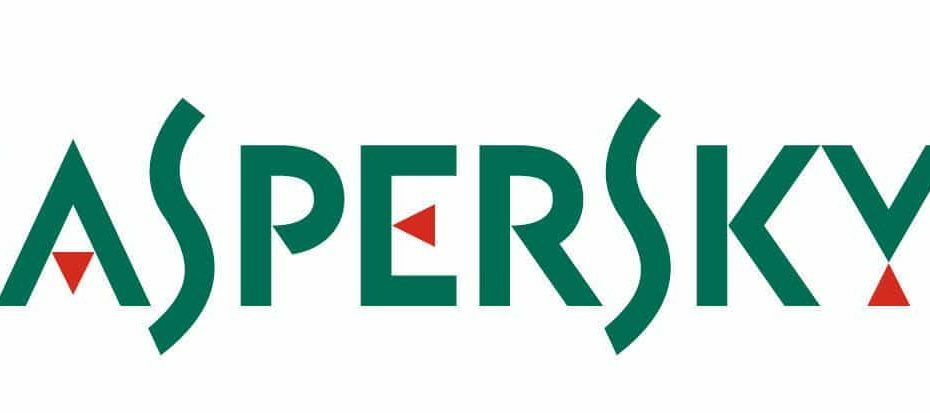- TDSSKiller on kätevä apuohjelma varten puhdistus rootkit, mutta ohjelmoida ei aina ala joillekin käyttäjille.
- Tämä vianmääritysopas sisältää joitain päätöslauselmia varten kiinnitys TDSSKiller-käynnistysongelmat.
- Voit selata monia käteviä vianmääritysoppaita Korjaa napa.
- Tarkistaa ulos meidän Antivirus-osio selata muita hyödyllisiä ja helposti seurattavia oppaita.

Tämä ohjelmisto pitää ajurit käynnissä ja pitää sinut turvassa tavallisista tietokonevirheistä ja laitteistovikoista. Tarkista kaikki ohjaimesi nyt kolmessa helpossa vaiheessa:
- Lataa DriverFix (vahvistettu lataustiedosto).
- Klikkaus Aloita skannaus löytää kaikki ongelmalliset kuljettajat.
- Klikkaus Päivitä ohjaimet uusien versioiden saamiseksi ja järjestelmän toimintahäiriöiden välttämiseksi.
- DriverFix on ladannut 0 lukijoita tässä kuussa.
TDSSKiller on a Kaspersky apuohjelma rootkit-pakettien, kuten TDSS, poistamiseksi. Jotkut käyttäjät ovat kuitenkin sanoneet Kaspersky-foorumilla, että he eivät voi käyttää TDSSKiller-ohjelmaa.
Näin ollen TDSSKiller ei toimi, mutta älä huoli. Tämä opas tarjoaa sinulle erilaisia ratkaisuja ongelman korjaamiseen lopullisesti.
Kuinka voin korjata TDSSKillerin, jos se ei toimi?
1. Suorita haittaohjelmien tarkistus

- Lataa ja asenna Malwarebytes.
- Avaa ohjelmisto.
- Klikkaa Skannata -painiketta.
- Odota prosessin päättymistä.

Malwarebytes
Pidä järjestelmäsi toiminnassa optimaalisesti ja ole aina suojattu kaikilta online-uhilta tällä tehokkaalla mutta helppokäyttöisellä ohjelmistolla!
Vieraile verkkosivustolla
2. Suorita TDSSKiller järjestelmänvalvojana
- paina Windows-näppäin + E pikanäppäin.
- Avaa kansio, joka sisältää TDSSKiller-sovelluksen.
- Napsauta hiiren kakkospainikkeella TDSSKiller.exe avataksesi sen kontekstivalikon.

- Valitse sitten Suorita järjestelmänvalvojana pikavalikon vaihtoehto.
3. Suorita TDSSKiller vikasietotilassa
- Klikkaa Teho -painiketta Windows 10 Käynnistä-valikossa.
- Pidä Vaihto-näppäin ja napsauta Uudelleenkäynnistää.
- Valitse seuraavaksi Vianmääritys Valitse vaihtoehto -valikossa.

- Valitse Edistyneet asetukset ja Käynnistysasetukset painikkeita.
- Paina sitten Uudelleenkäynnistää -painiketta.

- Uudelleenkäynnistyksen jälkeen paina 4-näppäintä valitaksesi Ota vikasietotila käyttöön Käynnistysasetukset-valikossa.
- Yritä sen jälkeen suorittaa TDSSKiller sisällä turva tila.
4. Puhdista käynnistys Windows
- Napsauta hiiren kakkospainikkeella Käynnistä-valikkoa.
- Klikkaus Juosta avataksesi kyseisen lisävarusteen ikkunan.
- Tulo msconfig ja napsauta OK avata ikkuna suoraan alla olevassa kuvassa.

- Klikkaus Valikoiva käynnistys Yleiset-välilehdellä.
- Poista valinta Lataa käynnistys asetus.
- Varmista, että olet valinnut Lataa järjestelmäpalvelut ja Käytä alkuperäistä käynnistysmääritystä asetukset.
- Avaa Palvelut-välilehti MSConfig-ikkuna.

- Valitse Piilota kaikki Microsoftin palvelut valintaruutu.
- Napsauta sitten Poista kaikki käytöstä, joka poistaa valittujen kolmannen osapuolen palvelujen valinnan.
- paina Käytä vaihtoehto.
- Klikkaus OK poistuaksesi MSConfig-ohjelmasta.
- Valitse Uudelleenkäynnistää valintaikkunassa.
- Suorita TDSSKiller Windowsin käynnistämisen jälkeen. Jos se toimii, muut ohjelmistot olivat todennäköisesti ristiriidassa TDSSKillerin kanssa.
5. Poista kolmannen osapuolen virustorjuntaohjelmat käytöstä
 Poista virustentorjuntaohjelma käytöstä napsauttamalla sen tehtäväpalkin kuvaketta hiiren kakkospainikkeella valitaksesi käytöstä poistamisen vaihtoehdon, joka poistaa ohjelmiston väliaikaisesti käytöstä. Tai voit poistaa virustorjuntaohjelmiston Ohjelmat ja toiminnot -kohdasta.
Poista virustentorjuntaohjelma käytöstä napsauttamalla sen tehtäväpalkin kuvaketta hiiren kakkospainikkeella valitaksesi käytöstä poistamisen vaihtoehdon, joka poistaa ohjelmiston väliaikaisesti käytöstä. Tai voit poistaa virustorjuntaohjelmiston Ohjelmat ja toiminnot -kohdasta.
6. Asenna TDSSKiller uudelleen
- Avaa Suorita-ikkuna.
- Tyyppi appwiz.cpl Avaa-ruutuun ja valitse OK vaihtoehto.
- Valitse TDSSKiller Ohjelmat ja toiminnot -ikkunassa.
- Klikkaa Poista asennus vaihtoehto ja valitse Joo vahvistuspyynnöistä.

- Vaihtoehtoisesti voit poistaa TDSSKillerin kansion unins000.exe-asennuksen poisto-ohjelmalla.
- Käynnistä Windows uudelleen ennen TDSSKillerin asentamista uudelleen.
- Klikkaa Lataa nyt -painiketta TDSSKiller -sivu saadaksesi uusimman version asennusohjelman. Asenna sitten ohjelmisto uudelleen ladatulla asennusohjelmalla.
Joten voit käynnistää TDSSKillerin, kun se ei toimi. Tämä perusteellinen artikkeli sisältää myös joitain päätöslauselmia, jotka voivat TDSSKiller-käynnistysongelmia toteuttaa.